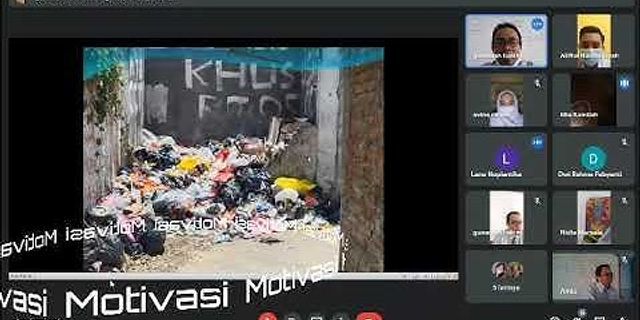Perekaman layar iPhone gagal sering dialami penggunanya. Untuk itu, ketika Anda mengalami masalah ini jangan panik, sebaiknya gunakan tips tepat dalam mengatasinya. Show
Seringkali video hasil screen recording pada iPad atau iPhone tidak tersimpan pada galeri foto. Jika sudah seperti ini, tentu menjadi masalah tersendiri bagi Anda. Segera cek kondisi ponsel dan cari tahu apa penyebabnya. Dengan begitu, cara mengatasi akan jauh lebih cepat dan mudah. Hampir semua merek smartphone bisa mengalami problem pada berbagai fitur hingga sistemnya. Begitu juga dengan iPhone, bisa saja terjadi masalah seperti gagalnya rekaman layar. Namun dengan adanya masalah tersebut, sudah pasti ada solusi tepat untuk memperbaikinya. Namun sebelum mengetahui solusi yang tepat, sebaiknya cari dulu penyebabnya. Banyak hal yang bisa mengakibatkan perekaman layar iPhone gagal tidak tersimpan. Bisa karena kapasitas ponsel yang tidak lagi mencukupi. Bahkan bisa karena bug atau kesalahan sistem iOS. Agar dapat mengatasinya, cari tahu dulu faktor penyebabnya. Sehingga cara untuk mengatasinya akan jauh lebih mudah. Baca Juga: Screen recording di iPhone Tanpa Aplikasi, Simak Tutorial Lengkapnya! Cara Mengatasi Perekaman Layar iPhone GagalSmartphone tidak hanya digunakan sebagai alat komunikasi saja. Namun dengan kemajuan dunia teknologi saat ini, membuat ponsel pintar tersebut dapat dimanfaatkan untuk berbagai kebutuhan. Bahkan tidak sedikit orang yang membagikan aktivitasnya di media sosial. Salah satunya dengan cara merekam video dan membagikannya. Namun saat ini banyak pengguna iPhone yang mengalami masalah tidak dapatnya perekam layar tersimpan. Sehingga video yang direkam oleh iPhone tidak dapat tersimpan di galeri foto. Jika sudah terjadi hal ini, tentu membuat penggunanya merasa kesulitan. Apalagi bagi mereka yang memiliki aktivitas di sosial media. Sebaiknya jika terjadi masalah seperti ini, segera cek kondisi ponsel. Cari tahu apa saja yang menyebabkan hal ini terjadi. Jika sudah, berikut ini ada beberapa tips mudah dan aman untuk mengatasi penyimpanan yang gagal pada iPhone. Simak ulasannya berikut ini: Solusi pertama yang bisa Anda lakukan ketika menghadapi masalah perekaman layar iPhone gagal yaitu cobalah untuk update. Ada kalanya versi iOS yang Anda gunakan mengalami masalah. Sehingga solusi terbaiknya yaitu dengan update iOS versi terbaru yang sudah tersedia. Anda cukup buka aplikasi pengaturan > umum > dan pembaruan perangkat lunak. Jika sudah, Anda cukup download dan install pembaruan tersebut. Gunakan jaringan WiFi dan baterai dalam kondisi penuh agar pembaruan dapat berjalan dengan lancar. Baca Juga: Aplikasi Untuk Merekam Layar Terbaik Android Tanpa Root di 2020 Selain cara pertama, masih banyak solusi tepat untuk mengatasi perekaman layar iPhone gagal. Anda sebaiknya cek kapasitas ruang penyimpanan yang tersisa. Pastikan jika ruang penyimpanan di iPhone Anda masih mencukupi, apalagi jika rekaman tersebut memiliki durasi yang cukup panjang. Sebab merekam video yang cukup besar hingga 15 menit dapat menghasilkan video dengan ukuran 2GB. Namun semua tergantung dengan iOS dan model iPhone itu sendiri. Reset Pengaturan iPhoneMelakukan reset pengaturan iPhone juga menjadi salah satu cara yang bisa Anda lakukan. Sehingga perekaman layar iPhone gagal akan teratasi. Anda bisa lakukan reset pengaturan iPhone tanpa menghapus data. Adapun cara yang bisa Anda lakukan yaitu dengan buka aplikasi pengaturan > umum > transfer > atur ulang > dan atur ulang pengaturan. Setelah reset iPhone Anda lakukan, tambahkan icon screen recording atau perekam layar melalui pengaturan dan pusat kontrol. Baca Juga: Cek Mbps Internet di HP Android dengan Cara Mudah dan Hasil Akurat Restart iPhoneJika sudah Anda lakukan pengecekan ruang penyimpanan dan masih cukup namun tetap gagal, sebaiknya lakukan restart iPhone. Bisa saja karena terjadi bug pada sistem iOS. Matikan iPhone kemudian nyalakan kembali. Jika tidak, Anda bisa gunakan langkah Force Restart, namun untuk setiap tipe iPhone memiliki cara yang tidak sama. Misalnya untuk iPhone 7 dan 7 plus dengan cara tekan tombol volume atas serta power secara bersamaan hingga muncul logo Apple. Beda untuk iPhone 8, X, XR, XS, 11, SE 2, 12 dan versi terbaru lainnya. Cara restart, tekan tombol volume atas lalu lepas, tekan tombol volume bawah lalu lepas, dan tekan tombol power hingga iPhone menampilkan logo Apple. Cara ini bisa menjadi salah satu solusi ketika perekaman layar iPhone gagal. (R10/HR-Online)
Buka Durasi Layar > Pembatasan Konten & Privasi. Ketuk Batasan Konten. Gulir ke bawah. Di bawah Game Center, pastikan Perekaman Layar diatur ke Izinkan. Apakah iOS 14 memiliki perekaman layar?Mengaktifkan Tombol Perekaman Layar Buka aplikasi Pengaturan. Pilih Pusat Kontrol. Pilih "Sesuaikan Kontrol." Ketuk tombol + di sebelah "Perekaman Layar" untuk menambahkannya ke bagian "Sertakan". Mengapa iPhone saya tidak mengizinkan saya merekam layar saya?Jika perekaman layar iOS 12 Anda tidak berfungsi, coba lakukan solusi sederhana dan mendasar lainnya ini. … Mulai ulang perangkat iOS Anda. Setelah dimulai ulang, kembali ke Pengaturan > Pusat Kontrol > Sesuaikan Kontrol > kali ini, ketuk tombol + di samping Perekaman Layar. Kemudian coba gunakan Perekaman layar di perangkat Anda. Mengapa rekam layar tidak berfungsi?Anda mungkin menghadapi masalah audio dan video dalam perekaman layar jika tanda 'Paksa mode desktop' diaktifkan di opsi Pengembang. Jadi Anda perlu menonaktifkannya. Untuk itu, buka Pengaturan di ponsel Anda dan buka Sistem> Opsi pengembang. Anda juga dapat mencari opsi Pengembang menggunakan pencarian di Pengaturan. Bagaimana cara merekam video di iOS 14?Merekam video
Bagaimana Anda merekam layar Anda di iOS 14?iOS 14: Bagaimana cara merekam layar di iPhone?
22 е. 2020 . Mengapa perekaman layar saya tidak berfungsi iOS 14?Jika Anda mengalami masalah dalam menyimpan rekaman layar, mungkin ada masalah dengan penyimpanan memori. Buka Pengaturan> Umum> Penyimpanan iPhone untuk memeriksa. Jika memori Anda penuh, Anda perlu membersihkan perangkat iOS Anda untuk mengosongkan lebih banyak penyimpanan. Mengapa saya tidak bisa menyaring rekaman Netflix?Netflix tidak mengizinkan perekaman layar dari kontennya. … Jika Anda mencoba menyalin film untuk ditonton nanti, cukup berlangganan Netflix atau beli filmnya. Jangan murahan. Bagaimana cara merekam apa yang saya lakukan di iPhone?Cara merekam layar Anda
26 . 2021 . Di mana batasan pada iPhone?Buka Pengaturan > Durasi Layar. Ketuk Pembatasan Konten & Privasi dan masukkan kode sandi Durasi Layar Anda. Ketuk Pembatasan Konten, lalu ketuk Konten Web. Pilih Akses Tidak Terbatas, Batasi Situs Web Dewasa, atau Hanya Situs Web yang Diizinkan. Apakah merekam Netflix ilegal?Tidak kamu tidak boleh. Merekam apa pun dari layanan streaming besar, seperti yang mungkin bisa Anda tebak, sangat bertentangan dengan aturan. Bisnis streaming video dan musik paling terkenal tidak ingin Anda merekam barang-barang mereka; mereka ingin Anda membayar biaya berlangganan kepada mereka setiap bulan untuk akses lanjutan ke barang-barang mereka. Bagaimana cara mengaktifkan perekaman layar?Buka Pengaturan > Fitur lanjutan > Tangkapan layar dan perekam layar > Pengaturan perekam layar untuk menyesuaikan beberapa pengaturan, termasuk suara yang direkam dan resolusi yang Anda rekam (hingga 1080p). Di mana video di iOS 14?Putar video. Gesek ke atas untuk pulang, atau tekan tombol beranda di iPhone non-Face ID. Video akan mulai diputar di jendela mengambang terpisah, di atas layar beranda Anda. Anda sekarang dapat bernavigasi dan gambar dalam video gambar akan terus diputar. Bagaimana cara merekam video berkualitas tinggi di iPhone saya?Tergantung pada model iPhone atau iPad, Anda dapat merekam video dalam format berkualitas tinggi, seperti HD, 4K, HD (PAL), dan 4K (PAL).... Rekam video HD atau 4K dengan iPhone atau iPad Anda |

Pos Terkait
Periklanan
BERITA TERKINI
Toplist Popular
#2
#4
#6
#8
Periklanan
Terpopuler
Periklanan
Tentang Kami
Dukungan

Copyright © 2024 idkuu.com Inc.